Algo que suelo hacer muy a menudo es grabar las ISO de distros Linux con Unetbootin en un pendrive y arrancar en modo Live para probarlas, o también para instalarlas en mi portátil o en otros ordenadores, es mucho mas rápido que hacerlo desde CD o DVD. Hace poco estuve haciendo esto en varios ordenadores y no arrancaba el pendrive, previamente había comprobado en la BIOS que permitiese esa opción, como eran ordenadores viejos y estaba probando distros actuales, aunque ligeras, pensé que se debía a que las distros no reconocían el hardware ya que algunos PCs tenían unos 15 años. Después de probar varias distros caí en la cuenta de que había cometido un error de novato, no había comprobado que el pendrive tuviese la etiqueta de boot activada. Entonces la activé y todo funcionó. El tema es que lo estaba haciendo con un pendrive que no era mio ya que el que yo uso habitualmente para este menester siempre tiene esa etiqueta activada. Bueno, pues eso es lo que os voy a mostrar en este artículo, como hacer que un pendrive sea bootable en Ubuntu paso a paso y así podáis arrancar un ordenador desde un pendrive conectado a un puerto USB.
Para hacer este proceso voy a usar GParted, es un programa que sirve para toquetear las particiones de los discos duros o pendrives. Es un programa sencillo y útil, pero hay que ser cuidadoso con el, ya que podemos hacer un estropicio. Si no tenéis instalado GParted en vuestro ordenador podéis instalarlo con el siguiente comando:
sudo apt-get install gparted
Una vez tengamos GParted instalado lo que vamos a hacer es meter el pendrive en un puerto USB. Después abrimos GParted y veremos que nos pide nuestra contraseña de la siguiente forma:
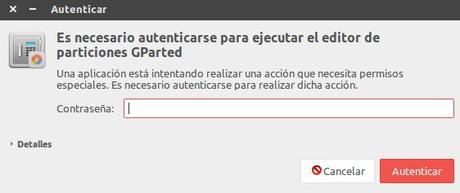
Una vez que tecleemos nuestra contraseña pulsamos en el botón que hay en la parte inferior derecha, donde pone "Autenticar". Entonces se abrirá el programa y veremos una pantalla parecida a la siguiente:
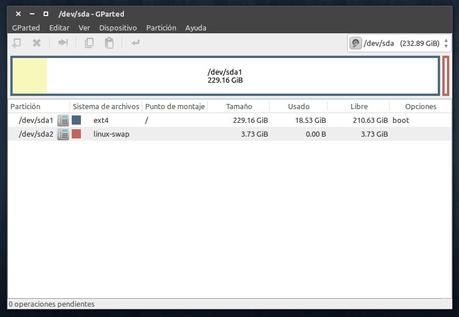
En mi caso aparece el primer disco duro. Como podéis ver mi particionado es como yo, muy simple 😀 Una partición raíz o "/" con todo el espacio disponible menos 4GB para una partición de Swap. En esa misma pantalla podéis seleccionar sobre que unidad queréis trabajar, si hacéis click en donde señala la flecha azul de la siguiente imagen veréis la lista de discos duros o pendrives que podéis seleccionar:
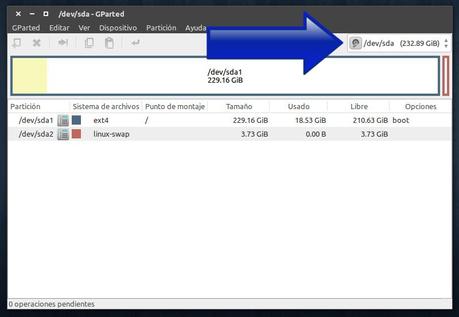
En mi caso, al hacer click ahí veo lo siguiente:
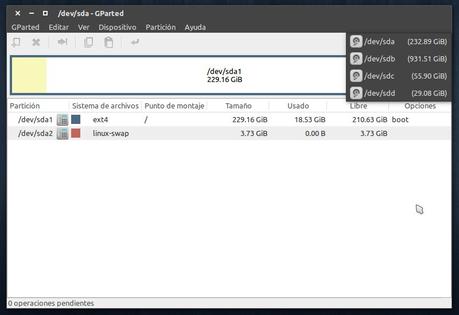
En mi caso hay 4 unidades o dispositivos:
- /dev/sda : es mi disco duro principal, un SSD de 250 GB
- /dev/sdb : un disco duro secundario de 1 TB
- /dev/sdc : un tercer disco duro SSD de 60 GB MSata
- /dev/sdd : un pendrive de 32 GB conectado por USB
Para modificar, eliminar o editar cualquier partición de uno de esos dispositivos tendríamos que hacer click sobre el que queramos hacerlo. En este caso voy a seleccionar la ultima opción, que es el pendrive que quiero convertir en bootable. Hacemos click en el y veremos esto:
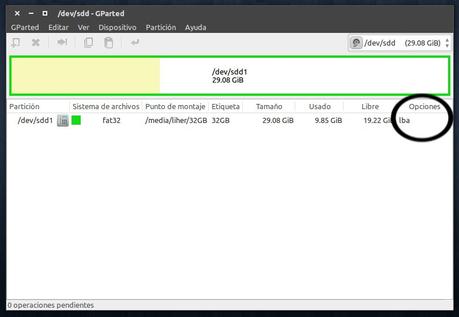
En esta pantalla tenemos información sobre el pendrive como su tamaño, donde esta montado, el espacio libre y otras cosas. Lo que nos interesa es la opción que hay al final a la derecha y que esta rodeada, la que se llama "Opciones", debajo tiene su valor que es "lba". Os dejo la descripción que hay en la pagina oficial de GParted:
- Algunos cargadores de arranque de sistemas operativos comerciales usan "LBA". La opción "LBA" indica que se debe acceder a la partición usando direccionamiento de bloques lógicos (LBA) en lugar de direccionamiento de cilindro-cabezal-sector (CHS).
Esta opción podemos dejarla o quitarla, no es importante. Lo que tenemos que hacer si queremos que el pendrive sea bootable es hacer click con el botón derecho del ratón sobre la partición como podéis ver en la siguiente imagen:
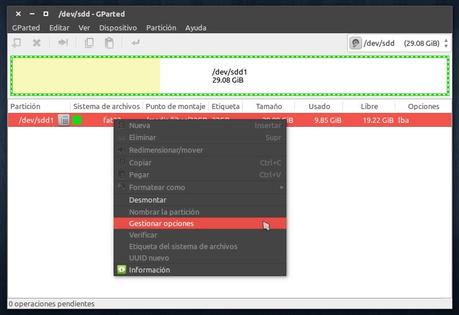
Al hacer click saldrá el menú que veis en la imagen, tenéis que hacer click sobre la opción "Gestionar opciones", la que esta marcada en la imagen. Entonces veréis esto:
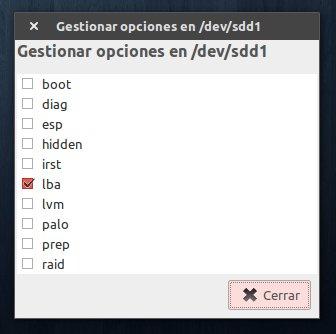
Como podéis ver esta marcada la opción "lba" que veíamos al principio. Lo que tenemos que hacer es marcar la primera opción, "boot" y debería quedar así:
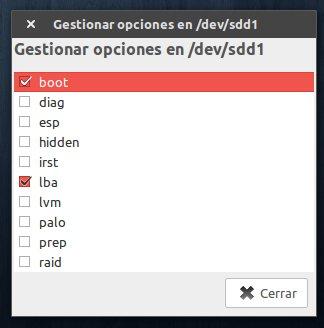
Ahora hacéis click en el botón de abajo, donde pone "Cerrar" y veremos que el pendrive ya tiene la opción de "boot" activa como podéis ver en la siguiente imagen:
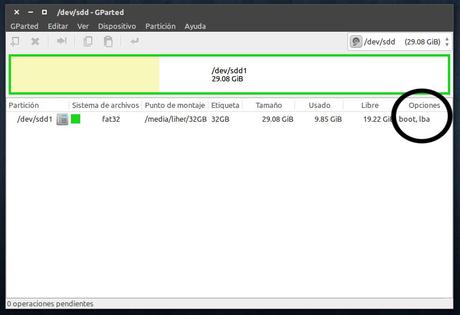
En la imagen podéis ver que el pendrive ya es bootable. Ahora solo queda cerrar el GParted y ya esta. Con esto ya tendréis vuestro pendrive con la etiqueta de "boot" activada y podréis grabar una ISO en el mediante algún programa que lo permita como Unetbootin, que es muy sencillo de usar.
Espero que el proceso os resulte sencillo, ahora ya sabéis como hacer un pendrive bootable en Ubuntu en el caso de que no lo sea. Tengo que decir que en alguna ocasión me he encontrado con algún pendrive que no permitía esa opción, pero solo me paso una vez.
Un saludo.
Sobre el autor

Me gusta Linux, probar distribuciones nuevas y aprender de ellas. Tambien me gusta el diseño web y sus infinitas posibilidades
